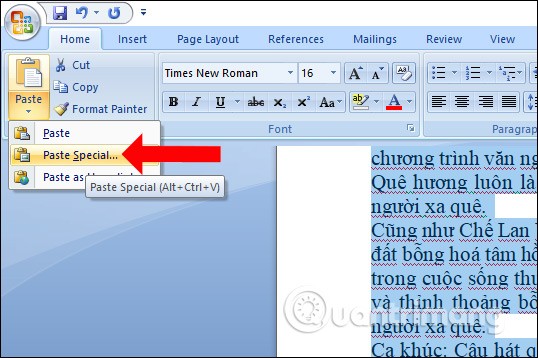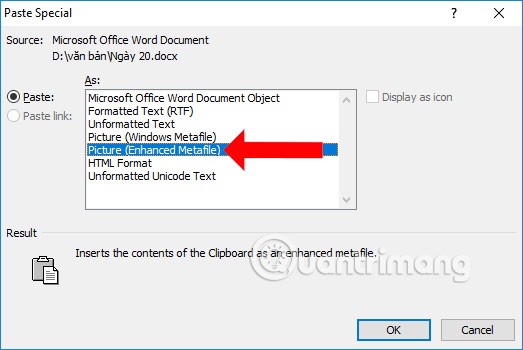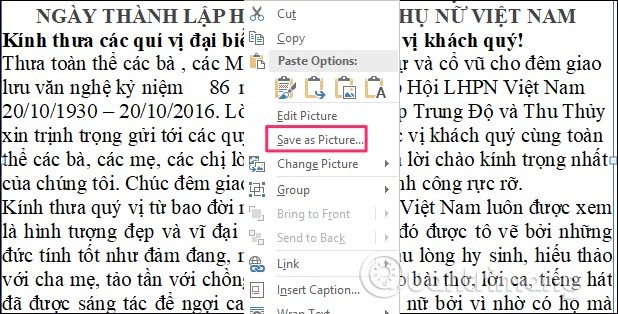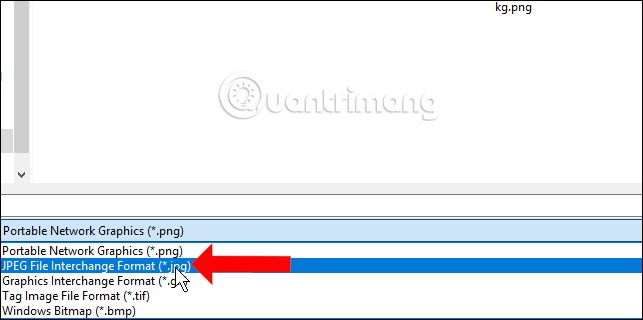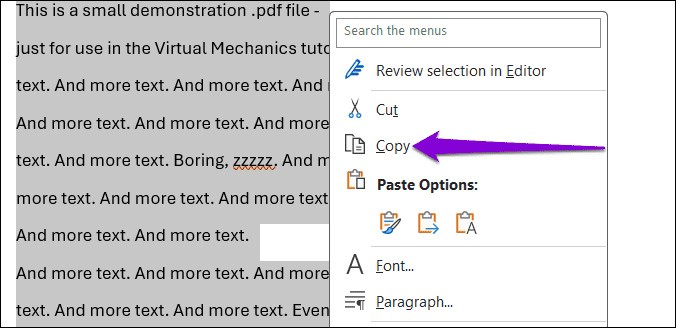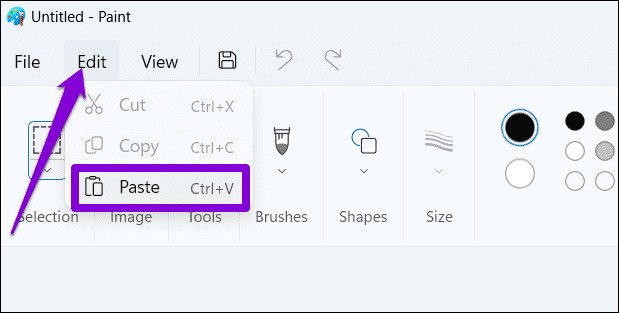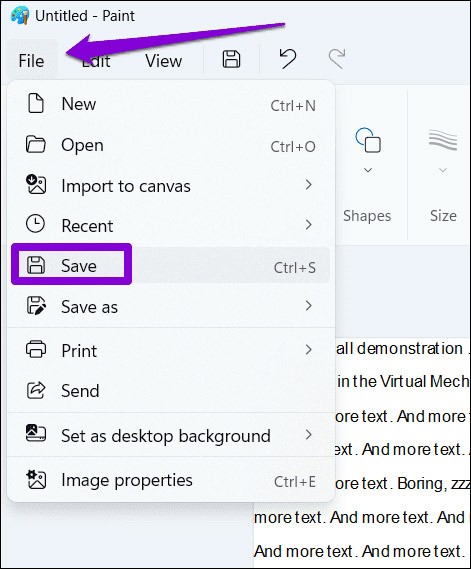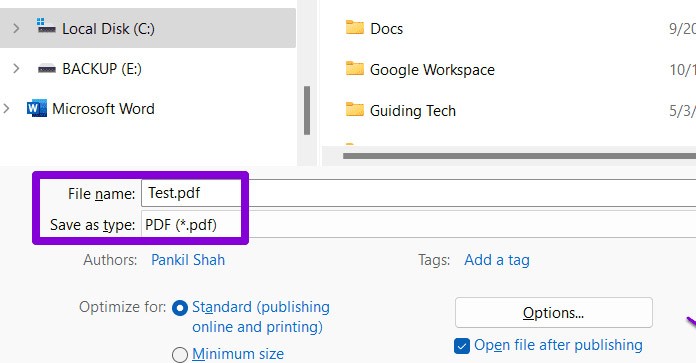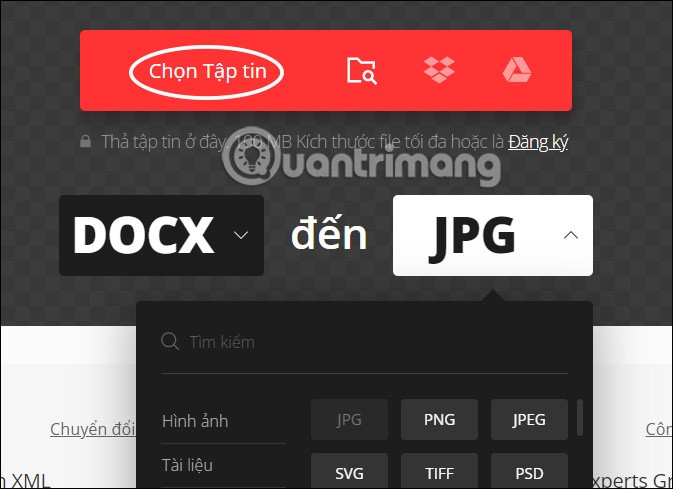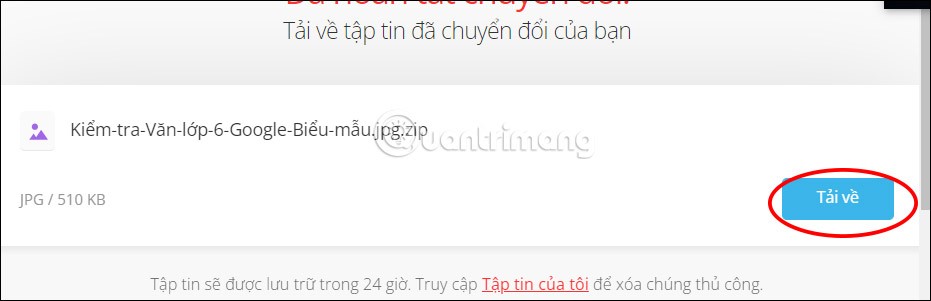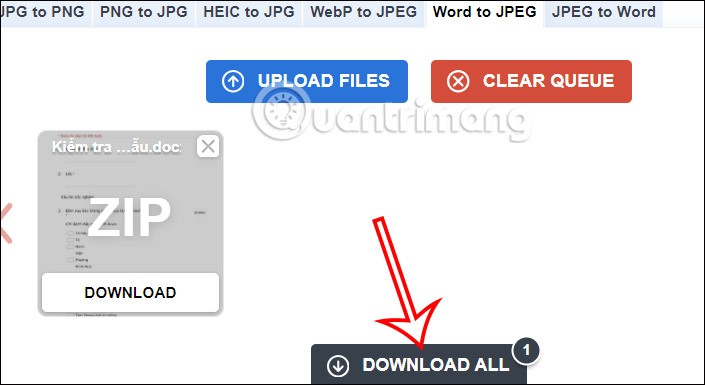Pentru a converti Word în JPG, PNG sau în alte formate de imagine, avem multe moduri diferite de a face acest lucru. Chiar în Word puteți converti Word în imagine pentru a le trimite altora sau a salva pentru utilizare. Sau putem folosi foarte rapid multe instrumente de conversie online. Mai jos sunt instrucțiuni despre cum să convertiți Word în imagini foarte simplu.
Cuprins
Metoda 1: Folosiți „Salvare ca imagine” în Word
Pasul 1:
Mai întâi, în textul pe care doriți să îl convertiți, apăsați Ctrl + A pentru a copia întregul conținut. Apoi apăsați Ctrl + C pentru a copia documentul, apoi selectați Lipire mai sus și selectați Lipire specială . Pentru a fi în siguranță, ar trebui să deschideți un nou fișier Word, apoi să lipiți textul copiat în acel fișier nou conform instrucțiunilor.
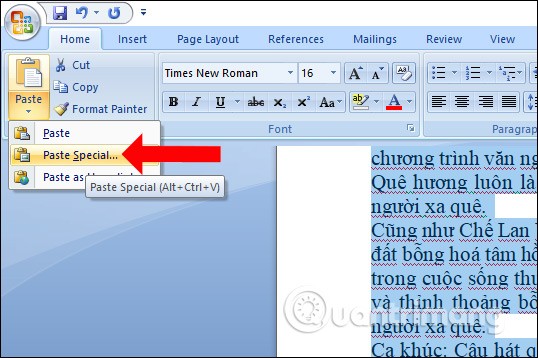
Pasul 2:
Apare interfața Paste Special, selectați Picture (Enhanced Metafile) și apoi faceți clic pe OK .
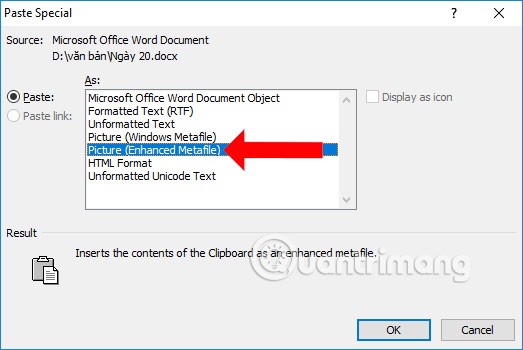
Pasul 3:
Reveniți la interfața documentului din Word, faceți clic dreapta și selectați Salvare ca imagine pentru a salva documentul în format imagine.
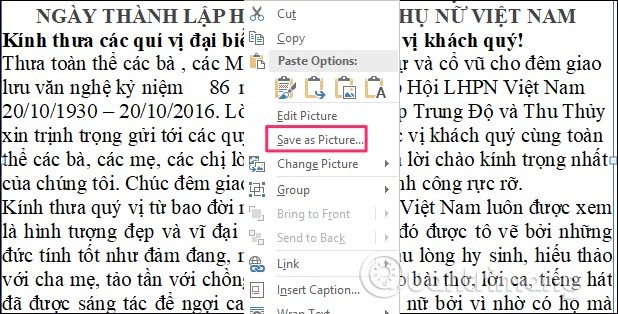
Apoi interfața apare pe folder, găsiți folderul în care doriți să salvați fișierul imagine și selectați formatul de salvare ca JPEG File Interchange Format (*.jpg) , introduceți un nume pentru fișier și faceți clic pe Salvare pentru a salva.
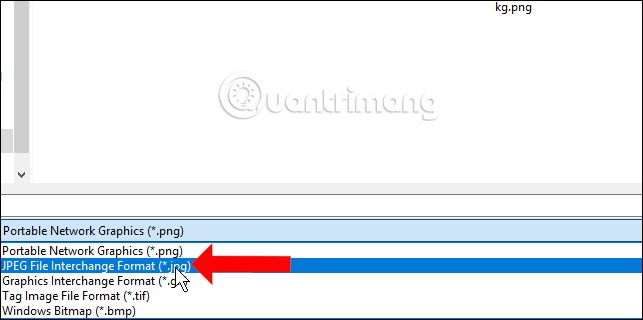
Metoda 2: Folosiți un instrument de captură de ecran
Dacă doriți doar să luați o zonă de conținut în Word pentru a o converti într-o imagine, puteți utiliza un instrument de capturare a ecranului computerului, cum ar fi Instrumentul Snipping. Trebuie doar să facem o fotografie a zonei documentului care trebuie convertită într-o imagine și apoi să o salvăm ca de obicei.
Metoda 3: Utilizați Paint pentru a converti Word în imagine
O altă modalitate rapidă de a converti documentul Word într-o imagine este să utilizați aplicația Microsoft Paint. Pe lângă formatele populare precum JPEG și PDF, aplicația Paint vă permite și să salvați documentele Word în GIF, HEIC, TIFF și în alte formate.
Pasul 1:
Evidențiem conținutul pe care dorim să-l convertim în imagine, apoi apăsăm Copiere .
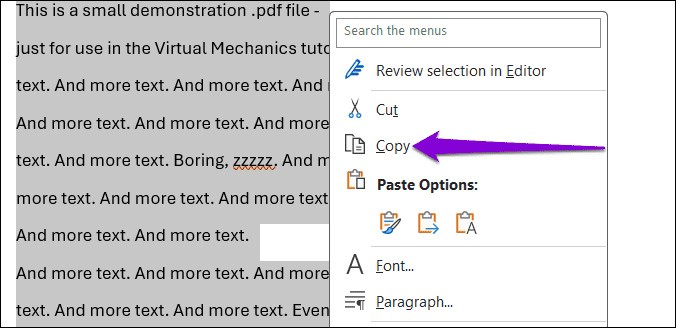
Apoi, deschideți aplicația Paint pe computer, faceți clic pe Editare și selectați Lipire în bara de instrumente de mai sus.
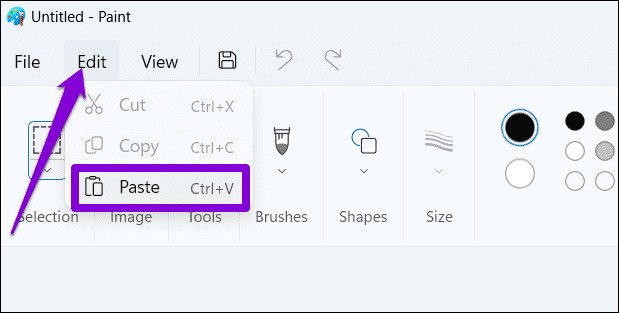
Pasul 2:
Acum veți vedea conținutul text pe care l-ați copiat. Apoi, faceți clic pe Fișier și selectați Salvare pentru a salva imaginea convertită din documentul Word și ați terminat.
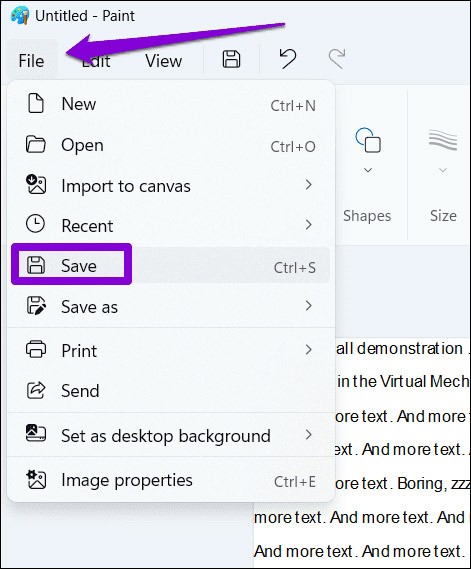
Metoda 4: Salvați Word ca PDF apoi convertiți în imagine
Pentru documentele Word care conțin multe imagini, ar trebui să salvăm documentul Word ca PDF și apoi să convertim PDF în imagini.
Salvați documentul Word ca PDF, așa cum se arată mai jos. Apoi folosim instrumente de conversie PDF în imagine pentru a converti.
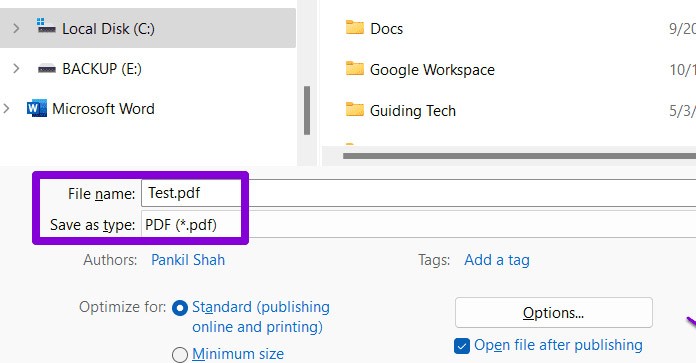
Metoda 5: Utilizați instrumentul online pentru a converti Word în imagine
Există multe instrumente online pentru a converti Word în imagini, astfel încât să o puteți face rapid și precis, fără a fi nevoie să instalați instrumente.
Convertio
https://convertio.co/vn/docx-jpg/
Pe interfața site-ului Convertio, încărcați fișierul document și apoi selectați formatul de imagine pe care doriți să îl utilizați.
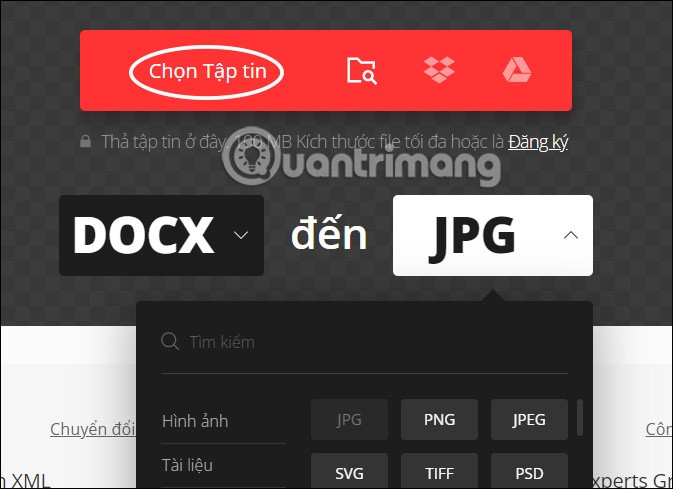
Așteptați un moment pentru convertirea instrumentului și apoi aveți imaginea din text, facem clic pe Descărcare pentru a descărca fișierul zip și apoi îl extrageți pentru a obține imaginea.
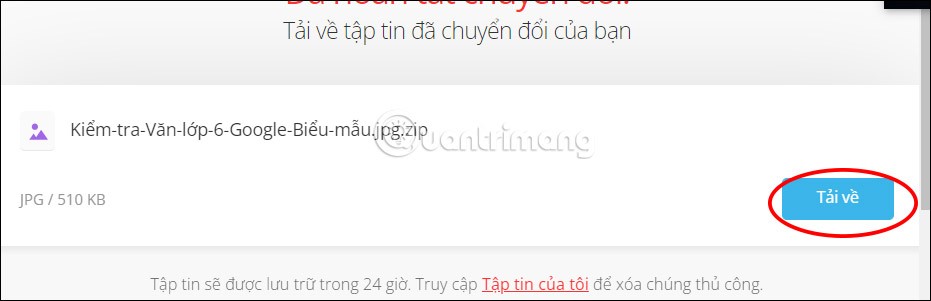
Word în JPEG
https://wordtojpeg.com/
De asemenea, încărcăm documentul Word pe site și imediat este efectuat procesul de conversie Word în imagine. Trebuie doar să faceți clic pe Descărcare pentru a descărca imaginea.
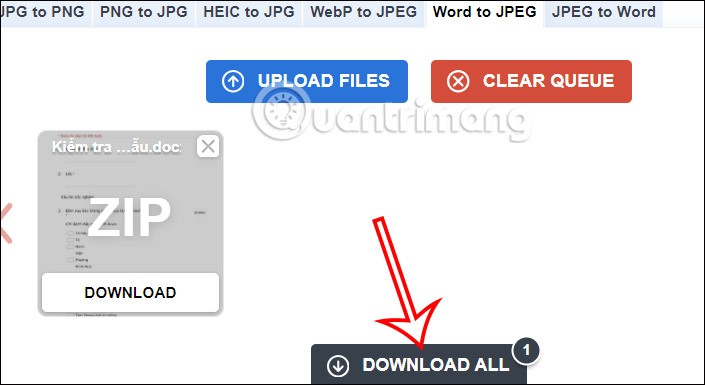
Câteva întrebări la conversia documentelor Word în fișiere imagine
Există o modalitate de a converti un document Word într-o imagine dacă versiunea de Word pe care o folosesc nu oferă opțiunea Lipire specială?
Opțiunea „Lipire specială” este disponibilă în toate versiunile de MS Word din 2007 și mai sus. În cazul în care nu este disponibil, nu veți putea efectua conversia folosind metoda dată mai sus.
Pagina sursă Word 2010 are un chenar creat de Word. Există vreo modalitate de a converti păstrând această graniță?
Da, puteți converti într-o imagine mărginită urmând aceeași metodă, dar cu puțină muncă suplimentară.
Trebuie să ajustați marginile spre marginile paginii, astfel încât chenarul să se încadreze în margini și nu în exterior. Apoi, plasați un punct în colțurile de sus și de jos ale paginii.
Apăsați Ctrl + A pentru a selecta întreaga pagină și apoi urmați procedura din articol pentru a converti documentul Word într-o imagine. Dacă fundalul este negru, salvați-l ca PNG și deschideți fișierul imagine în MS Paint.
Cum se convertesc documentul Word în imagine dacă documentul are mai multe pagini?
Procedura prezentată mai sus funcționează doar pentru o singură pagină. Dacă documentul are mai multe pagini, sunteți forțat să aplicați procesul fiecărei pagini 1
Fișierul jpg salvat este negru, cum se remediază?
Încercați să salvați fișierul convertit ca PNG.
Ce se întâmplă dacă l-am salvat ca png pe computer și apoi l-am copiat pe telefon, dar imaginea apare neagră?
Ar trebui să încercați să salvați imaginea ca jpg și apoi să o transferați pe telefon.
Documentul care urmează să fie convertit are un filigran, dar după ce ai urmat pașii de mai sus, filigranul nu este vizibil. Cum să remediați această problemă când convertiți documentul Word în imagine?
Pentru a păstra filigranul în imagine, după pasul Paste Special , va trebui să selectați întreaga pagină sau documentul folosind Ctrl + A . Filigranul va apărea ulterior în imaginea lipită.